WKwiki:Hilfe: Unterschied zwischen den Versionen
Keine Bearbeitungszusammenfassung |
Leyla (Diskussion | Beiträge) |
||
| Zeile 26: | Zeile 26: | ||
|- | |- | ||
| | | | ||
''Kursiver Text'' | |||
hallo und willkommen auf meine SEITE | |||
ich weiß noch nicht ganz wie ich hier alles machen soll darum ist es sehr wenig was ich schreibe ich bearbeite noch | |||
[[Bild:.c1]] | |||
==Bilder einbinden== | ==Bilder einbinden== | ||
Angemeldete Benutzer können in MediaWiki '''Bilder hochladen''', sofern diese Funktion von dem Administrator der Wiki aktiviert wurde. | Angemeldete Benutzer können in MediaWiki '''Bilder hochladen''', sofern diese Funktion von dem Administrator der Wiki aktiviert wurde. | ||
Version vom 13. Oktober 2007, 06:31 Uhr
Hier bekommt ihr Hilfe, wenn ihr nicht ganz mit der WikiSoftware zurecht kommt.
Allgemein
Überschriften, Absätze, Listen, und Textformatierungen
Diese Seite erklärt, wie Du in Wiki-Syntax Überschriften, Listen und Absätze erzeugst und Textstellen formatierst. Mit Überschriften kann ein automatisches Inhaltsverzeichnis erzeugt werden.
| Wie es dargestellt wird | Was du schreibst | |||||||||||||||||||||||||||||||||||||||||||||||||||||||||||||||||||||||||||||||||||||||||||||||||||||||||||||||||||||||||||||||||||||||||||||||||||||||||||||||||||||||||||||||||||||||||||||||||||||||||||||||||||||||||||||||||||||||||||||||||||||||||||||||||||||||||||||||||||||||||||||||||||||||||||||||||||||||||||||||||||||||||||||||||||||||||||||||||||||||||||||||||||||||||||||||||||||||||||||||||||||||||||||||||||||||||||||||||||||||||||||||||||||||||||||||||||||||||||||||
|---|---|---|---|---|---|---|---|---|---|---|---|---|---|---|---|---|---|---|---|---|---|---|---|---|---|---|---|---|---|---|---|---|---|---|---|---|---|---|---|---|---|---|---|---|---|---|---|---|---|---|---|---|---|---|---|---|---|---|---|---|---|---|---|---|---|---|---|---|---|---|---|---|---|---|---|---|---|---|---|---|---|---|---|---|---|---|---|---|---|---|---|---|---|---|---|---|---|---|---|---|---|---|---|---|---|---|---|---|---|---|---|---|---|---|---|---|---|---|---|---|---|---|---|---|---|---|---|---|---|---|---|---|---|---|---|---|---|---|---|---|---|---|---|---|---|---|---|---|---|---|---|---|---|---|---|---|---|---|---|---|---|---|---|---|---|---|---|---|---|---|---|---|---|---|---|---|---|---|---|---|---|---|---|---|---|---|---|---|---|---|---|---|---|---|---|---|---|---|---|---|---|---|---|---|---|---|---|---|---|---|---|---|---|---|---|---|---|---|---|---|---|---|---|---|---|---|---|---|---|---|---|---|---|---|---|---|---|---|---|---|---|---|---|---|---|---|---|---|---|---|---|---|---|---|---|---|---|---|---|---|---|---|---|---|---|---|---|---|---|---|---|---|---|---|---|---|---|---|---|---|---|---|---|---|---|---|---|---|---|---|---|---|---|---|---|---|---|---|---|---|---|---|---|---|---|---|---|---|---|---|---|---|---|---|---|---|---|---|---|---|---|---|---|---|---|---|---|---|---|---|---|---|---|---|---|---|---|---|---|---|---|---|---|---|---|---|---|---|---|---|---|---|---|---|---|---|---|---|---|---|---|---|---|---|---|---|---|---|---|---|---|---|---|---|---|---|---|---|---|---|---|---|---|---|---|---|---|---|---|---|---|---|---|---|---|---|---|---|---|---|---|---|---|---|---|---|---|---|---|---|---|---|---|---|---|---|---|---|---|---|---|---|---|---|---|---|---|---|---|---|---|---|---|---|---|---|---|---|---|---|---|---|---|---|---|---|---|---|---|---|---|---|---|---|---|---|---|---|---|---|---|---|---|---|---|---|---|---|---|---|---|---|---|---|---|---|---|---|---|---|
| kursiv fett |
''kursiv'' '''fett''' '''''kursiv und fett''''' (Das sind mehrere Apostrophe (ganz genau genommen Zeichen für Fuß, keine Anführungszeichen und auch keine Akzente - drück Shift+#.) | |||||||||||||||||||||||||||||||||||||||||||||||||||||||||||||||||||||||||||||||||||||||||||||||||||||||||||||||||||||||||||||||||||||||||||||||||||||||||||||||||||||||||||||||||||||||||||||||||||||||||||||||||||||||||||||||||||||||||||||||||||||||||||||||||||||||||||||||||||||||||||||||||||||||||||||||||||||||||||||||||||||||||||||||||||||||||||||||||||||||||||||||||||||||||||||||||||||||||||||||||||||||||||||||||||||||||||||||||||||||||||||||||||||||||||||||||||||||||||||||
| Du kannst Wörter
|
Du kannst Wörter <strike>durchstreichen</strike> oder auch so <s>durchstreichen</s> und <u>unterstreichen</u>. | |||||||||||||||||||||||||||||||||||||||||||||||||||||||||||||||||||||||||||||||||||||||||||||||||||||||||||||||||||||||||||||||||||||||||||||||||||||||||||||||||||||||||||||||||||||||||||||||||||||||||||||||||||||||||||||||||||||||||||||||||||||||||||||||||||||||||||||||||||||||||||||||||||||||||||||||||||||||||||||||||||||||||||||||||||||||||||||||||||||||||||||||||||||||||||||||||||||||||||||||||||||||||||||||||||||||||||||||||||||||||||||||||||||||||||||||||||||||||||||||
|
Kursiver Text hallo und willkommen auf meine SEITE ich weiß noch nicht ganz wie ich hier alles machen soll darum ist es sehr wenig was ich schreibe ich bearbeite noch Datei:.c1 Bilder einbindenAngemeldete Benutzer können in MediaWiki Bilder hochladen, sofern diese Funktion von dem Administrator der Wiki aktiviert wurde. Zum Hochladen von Bildern oder Dateien dient die Spezialseite Special:Upload, ein Link darauf befindet sich in der Seitenleiste links unter "Werkzeuge" (in der deutschen Version als "Hochladen"). Das hochgeladene Bild ist dann auf der Spezialseite Special:Imagelist zu finden. Diese Seite ist in der deutschen Version unter den Spezialseiten als "Bilderliste" aufgeführt. Für Version 1.5 gilt: Gibt es dort die Fehlermeldung "Die Datei ist defekt oder... Bitte kontrollieren Sie die Datei und laden sie erneut hoch.", dann sollte in der Datei "LocalSettings.php „$wgVerifyMimeType = false;“ hinzu gefügt werden. Hinweise
BeschreibungZu jedem Bild existiert eine Seite zur Bildbeschreibung. Auf diese gelangt man, indem man auf das entsprechende Bild im Artikel klickt. Dort sind die Bildhistorie und alle Seiten aufgelistet, die dieses Bild nutzen. Nachdem man eine Datei hochgeladen hat, erscheint ein Link zur Beschreibungsseite. Bilder einbindenOriginalgröße ohne RahmenBilder lassen sich mit [[Bild:Dateiname|Beschreibung]] in Artikel einfügen. Das Bild wird dann in Originalgröße links im Artikel angezeigt. Da bei großen Bilder Seiten dann sehr lange zum Laden brauchen, solltest du aus Rücksicht auf die Modembenutzer dies nur in Ausnahmefällen so handhaben, sondern lieber verkleinerte Vorschauansichten (Thumbnails) benutzen. (Bemerkung: Hier wird ein englisches Wiki verwendet, deswegen muss hier für das Beispiel ein anderer Befehl verwendet werden. In einem deutschen Wiki stimmt die Syntax!)
Originalgröße mit RahmenMit der Option "framed", z.B. [[Bild:Dateiname|framed|Beschreibung]] wird ein Bild nicht herunterskaliert, erscheint also in Originalgröße. Jedoch wird das Bild von einem Rahmen wie bei "thumbs" umgeben, allerdings ohne den Vergrößerungs-Button. Das Bild kann zusätzlich links oder rechts von Text umflossen werden. Durch den Rahmen wird die Bildbeschreibung als Bildunterschrift angezeigt. In den Bildunterschriften sind auch Wikilinks möglich. (Bemerkung zur Syntax siehe oben)
Thumbnails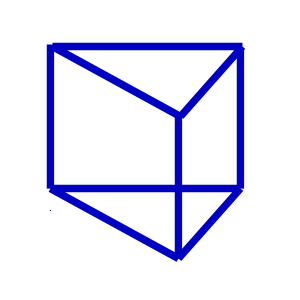 Mediawiki kann automatisch Vorschaubilder erzeugen. Dazu fügt man den Zusatz thumb oder thumbnail zwischen Dateiname und Alternativtext ein, zum Beispiel [[Bild:Plasma.PNG|thumb|Text der Bildbeschreibung]]. (Bemerkung: Die im Wiki selber verwendete Syntax weicht hier im englischen Wiki ab. Für ein deutsches Wiki ist aber die Erklärung richtig) Das erzeugte Vorschaubild wird rechtsbündig ausgerichtet und vom Artikeltext umflossen. Der Alternativtext wird unter dem Bild als Beschreibung angezeigt. Über die Lupe springt man zur großen Version des Bildes auf seiner Beschreibungsseite.
Bilder skalieren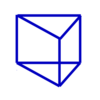 Mit [[Bild:Plasma.PNG|thumb|100px|Beschreibung]] legt man die Breite des generierten Thumbnails auf 100 Pixel fest (Standardgröße, wenn man nichts angibt, sind 180 Pixel). Die Höhe wird aus dem Seitenverhältnis automatisch berechnet.
Ausrichten im TextDie Optionen left und right richten Bilder im Text nach links bzw. rechts aus. Der Parameter none schaltet jegliche automatische Ausrichtung (bei Thumbnails) ab und stellt das Bild als Block dar. Einfügen eines Links zur BildbeschreibungDurch einen Klick auf ein hochgeladenes Bild erscheint eine Seite mit einer Beschreibung dieses Bildes. Auf diese kann auch direkt verwiesen werden, indem man vor das Wort Bild einen Doppelpunkt setzt.
Der Nachteil bei dieser Methode des Verlinkens ist, dass in der Beschreibungsseite des Bildes nicht angezeigt wird, dass ein Artikel auf dieses Bild verweist. Wenn das Bild nur so eingebunden wird, wird es in den Spezialseiten unter "verwaiste Bilder" aufgeführt. Dadurch kann ein WikiSysop nicht mehr ohne weiteres herausfinden, ob es nicht doch noch benötigt wird. TabellenTabellen sind ein gutes Mittel, um gleichartige Informationen übersichtlich zu gestalten. Jedoch sollte man Tabellen nicht als grafisches Gestaltungsmittel einsetzen , sondern nur dann benutzen, wenn zwischen Tabellenzellen und ihren Zeilen und Spalten semantische Beziehungen bestehen. Sie dienen beispielsweise dann ihrem Zweck, wenn die Informationen in gewisser Weise sortiert werden können, nach Jahreszahlen oder mit alphabetischer Anordnung. GrundlagenJede Tabelle beginnt mit einer geschweiften Klammer { gefolgt von einem senkrechten Strich | und endet mit einem Strich | gefolgt von einer geschweiften Klammer }. Die öffnende Klammer muss als erstes Zeichen der Zeile stehen. Eine neue Tabellenzeile wird mit |- erzeugt. Innerhalb jeder Zeile können beliebig viele Zellen stehen. Eine Zelle wird mit einem senkrechten Strich am Zeilenanfang (|) eingeleitet. Mit zwei senkrechten Strichen (||) können mehrere Zellen in einer Textzeile zusammengeschrieben werden. Eine Tabelle mit zwei Tabellenzeilen mit je zwei Zellen sieht im Text so aus: {|
|Zelle 1
|Zelle 2
|-
|Zelle 3
|Zelle 4
|}
Und stellt sich so dar:
Komplexere TabellenRahmenBis jetzt haben unsere Tabellen noch keine Umrandungen. Die Umrandung wird in der ersten Zeile (direkt hinter dem {| ) festgelegt, dabei ist zu beachten, eine Leerstelle zu lassen. Momentan kann nur die Rahmenstärke festgelegt werden, mit dem Argument: border=n wobei n die Stärke des Rahmens ist. BeispielDas letzte Beispiel von oben sieht mit Rahmen im Text so aus: {| border=1
|Zelle 1
|Zelle 2
|-
|Zelle 3
|Zelle 4
|-
|Zelle 5
|Zelle 6
|}
und stellt sich so dar:
SpaltenbreitenSpaltenbreiten können relativ und absolut angegeben werden. Die Angabe ist nur bei einer Zelle der Spalte notwendig und sinnvoll. {| border="1"
! width="10%" | Spaltenbreite 10%
! width="40%" | Spaltenbreite 40%
! width="20%" | Spaltenbreite 20%
|-
|Zelle A
|Zelle B
|Zelle C
|}
und stellt sich so dar:
Rowspanning und ColspanningAuch mit den neuen Wiki-Befehlen ist es genauso wie bei HTML möglich eine Zelle über mehrere Zeilen reichen zu lassen, ein so genanntes rowspan. Um rowspan einzuschalten, muss man vor der betreffenden Zelle, aber unbedingt in der gleichen Zeile, das rowspan-Argument einfügen, etwa in der Form rowspan=n wobei n für die Anzahl der Zeilen steht, über die die Zelle reichen soll. Soll eine Zelle über mehrere Spalten reichen benutze man colspan. BeispielEine Tabelle, in der Zelle 2 über zwei Spalten reicht, sieht im Text so aus: {| border=1
|Zelle 1
|rowspan=2 | Zelle 2, mit rowspan
|Zelle 3
|-
|Zelle 4
|Zelle 5
|}
und stellt sich so dar:
Verschachtelte TabellenDas Verschachteln ist mit den neuen Wiki-Befehlen denkbar einfach. Man muss nur an der Stelle, an der man eine weitere Tabelle, innerhalb einer anderen Tabelle wünscht, eine neue öffnende Klammer setzen. Wichtig ist es nur, dass dort am Anfang der Textzeile ausnahmsweise kein senkrechter Strich stehen darf! BeispielEine Tabelle, in der eine weitere Tabelle steckt, sieht im Text so aus: {| border=1
|Zelle 1
|
{| border=2
|Zelle A
|-
|Zelle B
|}
|Zelle 3
|}
und stellt sich so dar:
BeschriftungMit den neuen Wiki-Befehlen ist es leicht möglich, eine Beschriftung über der Tabelle zu implementieren. Diese Beschriftung ist zentriert und maximal genauso breit wie die Tabelle mit automatischem Zeilenumbruch. Um eine Beschriftung einzubauen reicht es nach dem senkrechten Strich und vor dem Text ein Plus + zu setzen. Innerhalb der Beschriftung kann man ganz normal mit Wiki-Befehlen formatieren. BeispielEine Tabelle, mit Beschriftung, sieht im Text so aus: {| border=1
|+ Dies ist eine '''Beschriftung''', die ''ziemlich'' lang ist.
|Zelle 1
|Zelle 2
|-
|Zelle 3
|Zelle 4
|}
und stellt sich so dar:
Bilder und TabellenBilder in Tabellen zu formatieren ist mit den neuen Wiki-Befehlen einfacher geworden. Möglich wird dies mit class-Argumenten. Class-Argumente können am Anfang einer Tabelle stehen und gelten dann für die ganze Tabelle (ähnlich wie Rahmen (siehe oben)) oder am Anfang einer Zelle.
Das Interessante ist, dass nicht nur das Bild formatiert wird, sondern auch der zugehörige Text, dies ist zum Beispiel nützlich für Bildunterschriften. Die zwei (?? gibt's noch mehr ??) class-Argumente sind flag und rimage. Sie werden mittels eines BeispieleUm ein Bild mit einer Bildunterschrift anzuzeigen, verwendet man die folgende Struktur. {| class=rimage
| [[Image:Gefahr.jpg]] Im deutschen Wiki [[Bild:Gefahr.PNG]]. Ein langer Text, der unter dem Bild steht.
|}
Das Ergebnis im Text ist:
Lorem ipsum dolor sit amet, consectetuer adipiscing elit. Maecenas augue. Quisque dapibus, est sed mattis mollis, orci tortor pretium lorem, id feugiat leo tellus eget nibh. Phasellus vel dui. Aliquam sollicitudin ante et dolor. Fusce dictum eros vitae dolor. Aliquam erat volutpat. Etiam pede orci, aliquam sed, mattis quis, bibendum et, metus. Aenean libero. Aliquam erat volutpat. Vestibulum placerat risus quis lacus. Mauris ultrices venenatis est. Etiam accumsan euismod lorem. Ut sollicitudin mi at massa. Morbi aliquam wisi non justo. Suspendisse consectetuer dui vitae wisi. Nulla sed lectus sed lorem rhoncus fringilla. Aenean leo orci, ultrices et, ornare eu, imperdiet non, nunc. Praesent sed purus at quam convallis vehicula. Sed pede wisi, eleifend vel, lobortis quis, molestie vitae, nisl. Quisque eget urna quis tellus dictum egestas. Nulla facilisi. Aliquam fermentum dapibus enim. Morbi in tellus vitae lacus ultrices volutpat. Aenean tortor ante, consectetuer eget, laoreet lobortis, lobortis id, metus. Fusce id enim. Aliquam erat volutpat. Quisque venenatis erat. Pellentesque habitant morbi tristique senectus et netus et malesuada fames ac turpis egestas. Maecenas vulputate diam in sapien. Eine Tabelle, mit Flagge mit Bildunterschrift,(flag) sieht im Text so aus: {| class=flag
| [[Image:Gefahr.PNG]] (im deutschen Wiki: [[Bild:Gefahr.PNG]] |} Ein kurzer Text
und stellt sich so dar:
Ein kurzer Text SignaturenUnter einer Signatur versteht man einen Link auf die eigene Benutzerseite. Zur Verdeutlichung, dass es sich um eine Namenssignatur handelt hat sich in der Wikipedia das Voranstellen zweier Bindestriche durchgesetzt (zur Unterscheidung von anderen Links): --[[Benutzer:Benutzername]] EingabeEs gibt zwei Abkürzungen, die das Einfügen einer Signatur vereinfachen. Bei beiden folgt nach zwei Bindestrichen die Eingabe von drei oder vier Tilden ( Die folgende Tabelle zeigt, wie die beiden Abkürzungen verwendet werden.
Nur bei angemeldeten Benutzern erscheint der Benutzername. Bei einem nicht angemeldeten Benutzer erscheint stattdessen seine IP-Adresse. In den Einstellungen lässt sich ein Spitzname für die Signatur festlegen. VerwendungSigniert werden nur Beiträge auf Diskussionsseiten. Bei Artikeln ist eine Signatur nicht sinnvoll, da Artikel in der Regel zahlreiche Autoren haben. Um zu sehen, wer wann was an einem Artikel geändert hat, dient die Versionsgeschichte. Für fabige Texte, verwende diese Vorlagen!
Tabelle FarbcodesEinige Farben zum einfachen Einsetzen in CSS, wobei standardmäßig nur die Farbnamen der 1. Spalte ohne Kennziffer interpretiert werden. Wikitext: style="background-color:„Farbname“ oder („RGB-Wert dezimal mit Abstand“) oder #„Hexadezimalwert“". Generell ist der Hexadezimalwert zu empfehlen, da bei Verwendung der Farbnamen mangels Unterstützung auch weit verbreitete Browser wie der Internet Explorer oder Firefox die Farben der ersten Spalte nicht korrekt darstellen.
Allgemeine SonderzeichenHier einige Sonderzeichen, die für die Arbeit im Wiki benötigt werden können:
|

